电脑开机有登录框怎样取消掉 win10怎么直接进入系统无需登录
更新时间:2023-09-01 12:58:01作者:yang
电脑开机有登录框怎样取消掉,在现代数字化社会中,电脑已经成为我们生活不可或缺的一部分,每次开机后,我们都需要面对繁琐的登录过程,这不仅浪费了我们宝贵的时间,还给我们的使用体验带来了一定的不便。有没有办法能够取消掉电脑开机的登录框,让我们能够直接进入系统,无需再进行登录呢?在最新的Windows10操作系统中,我们可以采取一些简单的步骤来实现这一目标。接下来让我们一起来了解一下如何取消电脑开机的登录框,直接进入系统。
方法如下:
1首先要登录电脑在进行设置哈。在登录界面上是不能设置的,正常登录电脑系统,然后按照下面的方法进行设置即可。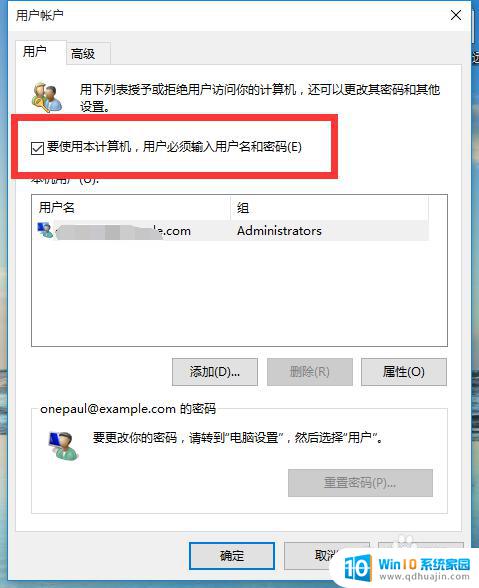
2.在电脑界面上选择左下角的 开始 按钮,打开如下图所示界面。这也是win10的特有的全新华丽界面,本人很喜欢这个界面的设置。
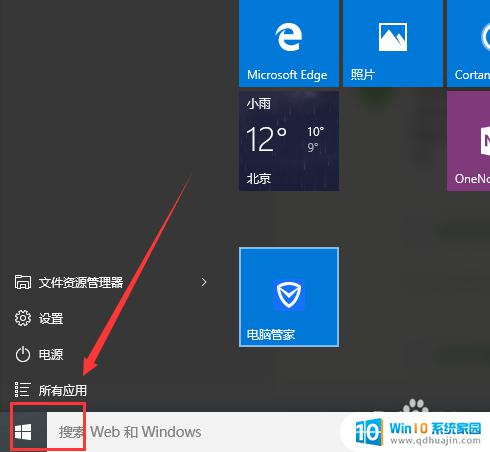
3.然后在界面上选择【全部应用】,找到windows系统并且在下拉菜单中找到【运行】选项。
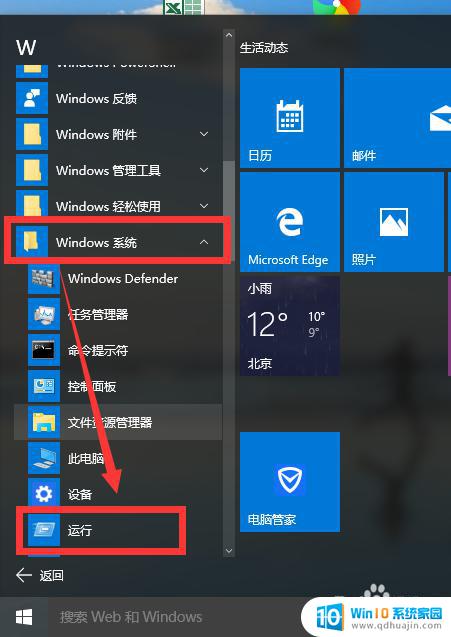
4.点击开始菜单里的【运行】,然后输入control userpasswords2后按下回车键,就可以对本地账户进行设置。
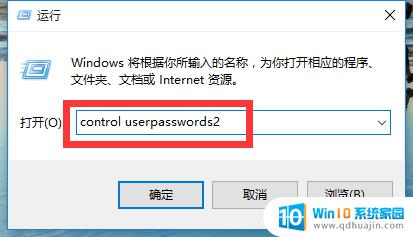
5.打开“用户账户”的属性,取消“要使用本机,用户必须输入用户名和密码(E)”的勾选,然后按下“确定”。
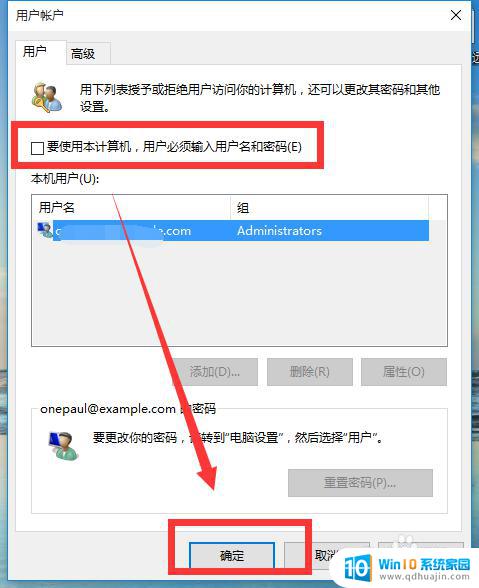
6.然后会要求我们设置自动登陆的用户名和密码,输入开机后自动登录的用户名和密码。点击确定,然后重新启动电脑即可实现自动登陆,无需每次手动登录了。
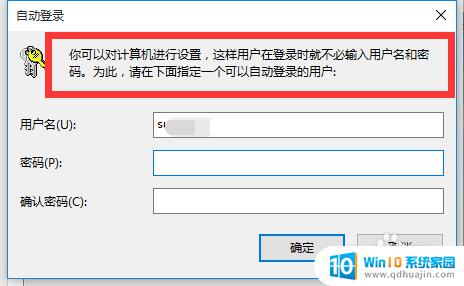
以上是关于电脑开机有登录框如何取消的全部内容,如果有出现类似问题的用户,可以按照本文的方法来解决。
电脑开机有登录框怎样取消掉 win10怎么直接进入系统无需登录相关教程
热门推荐
win10系统教程推荐
- 1 怎么把锁屏壁纸换成自己的照片 win10锁屏壁纸自定义设置步骤
- 2 win10wife连接不显示 笔记本电脑wifi信号不稳定
- 3 电脑怎么定时锁屏 win10自动锁屏在哪里设置
- 4 怎么把桌面文件夹存到d盘 Win10系统如何将桌面文件保存到D盘
- 5 电脑休屏怎么设置才能设置不休眠 win10怎么取消电脑休眠设置
- 6 怎么调出独立显卡 Win10独立显卡和集成显卡如何自动切换
- 7 win10如何关闭软件自启动 win10如何取消自启动程序
- 8 戴尔笔记本连蓝牙耳机怎么连 win10电脑蓝牙耳机连接教程
- 9 windows10关闭触摸板 win10系统如何关闭笔记本触摸板
- 10 如何查看笔记本电脑运行内存 Win10怎么样检查笔记本电脑内存的容量
win10系统推荐
- 1 萝卜家园ghost win10 64位家庭版镜像下载v2023.04
- 2 技术员联盟ghost win10 32位旗舰安装版下载v2023.04
- 3 深度技术ghost win10 64位官方免激活版下载v2023.04
- 4 番茄花园ghost win10 32位稳定安全版本下载v2023.04
- 5 戴尔笔记本ghost win10 64位原版精简版下载v2023.04
- 6 深度极速ghost win10 64位永久激活正式版下载v2023.04
- 7 惠普笔记本ghost win10 64位稳定家庭版下载v2023.04
- 8 电脑公司ghost win10 32位稳定原版下载v2023.04
- 9 番茄花园ghost win10 64位官方正式版下载v2023.04
- 10 风林火山ghost win10 64位免费专业版下载v2023.04